
Al een hele tijd zag ik het voordeel van eigen ontwerpen uit te printen. Het tekenen leek me bijzaak. Als totale leek op dat gebied ging ik dus niet gehinderd door enige ervaring of kennis op zoek naar een programma om 3D te kunnen tekenen. Uiteraard gratis, niet omdat ik geen geld wil uitgeven maar wel omdat ik niet 300 Euro per maand wil betalen voor 2 afdrukken per jaar. Dan kan ik het soms in China goedkoper kopen. Ook omdat ervaring leert dat na een paar jaar dat programma niet meer ondersteund wordt en jij met ontwerpen zit waar je niets meer mee kan. Zo zat ik met o.a. (visual) basic programma’s. Mijn ervaring is dat freeware door meer mensen ondersteund wordt en langer bestaat.
In dit onderstaande verhaal kan je lezen hoe je als absolute beginner, tekeningen kan downloaden en/of tekenen, die kan slicen en afdrukken met een 3Dprinter die je nog wil kiezen.
3D Tekenen
Eerst dus opzoek naar een teken programma die jij makkelijk vind om mee te werken. Uiteraard heeft iedereen zo zijn/haar voorkeur en ik koos eerst voor Blender. Dat is een enorm uitgebreid programma en ik ben eigenlijk nooit geslaagd om het Youtube donut voorbeeld, goed getekend te krijgen. Blender is meer geschikt voor vormen en grafische filmpjes. Als je een game achtergrond moet tekenen is Blender erg goed. (lijkt me). Ook als je details wil geven aan een STL kan je met Blender een tekening nog aanpassen. ( https://www.blender.org/download/ )
Je kan dus jouw getekende huis gedetailleerder maken met Blender.
Freecad en Sketchup free, heb ik beide geprobeerd maar vond ik niet makkelijk werken en soms te beperkt.
Niet tekenen maar wel afdrukken?
Er zijn ook heel veel website’s die zowel gratis als betaalde kant en klare 3D STL (soort PDF voor 3D) tekeningen aanbieden.
De tekeningen moeten nog wel gereed gemaakt worden voor jouw printer dus moet je ze zelf slicen.
Voor mij staat eenzaam op een eerste plaats: https://www.thingiverse.com/
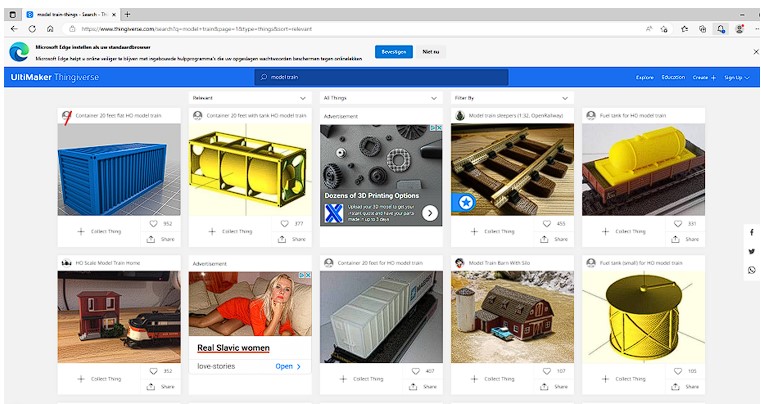
Vervolgens: https://www.prusaprinters.org/prints
https://3dprint.nih.gov/
https://nasa3d.arc.nasa.gov/
https://sketchfab.com/search?sort_by=-relevance&type=models Niet allemaal gratis of te downloaden.
Je download jouw keuze als STL file, soms moet je het uitpakken en daarna kan je de STL slicen voor jouw 3Dprinter.
Je moet wel even opletten welke download knop (Download All Files) je in moet drukken.
Vervolgens moet je 5 seconden wachten voordat de download te zien is.
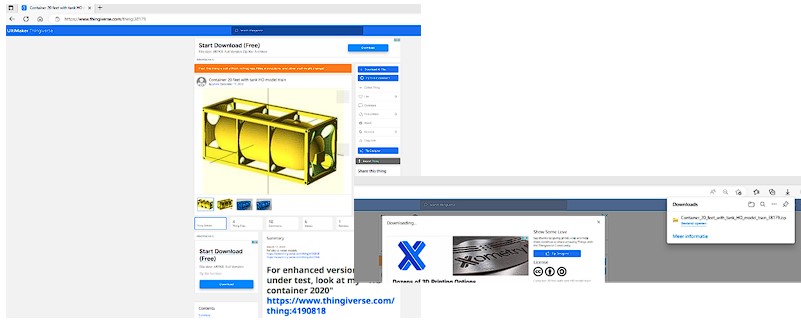
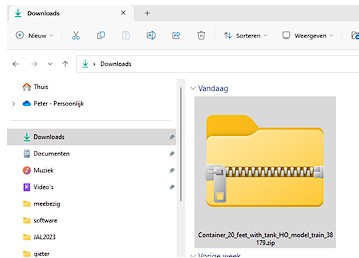
Dan vind je meestal in downloads jou tekening ingepakt (ZIP) terug. Ga met je muis naar het bestand, rechtermuisklik en kies voor hier uitpakken.
Vervolgens komen er 2 mappen met dezelfde naam en verschillende extensie. 1x Zip en 1x zonder zip. Die zonder zip heeft 2 mappen, files en images. De files zijn de 3D tekeningen en soms wat meer. De images zijn afbeeldingen van het voorwerp.
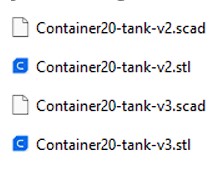
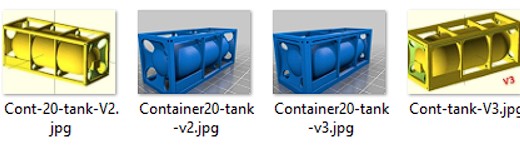
Bij het voorbeeld staat in files. 2x een SCAD tekening en 2x een STL versie. De SCAD en STL zijn vaak dezelfde tekening alleen in een ander tekenformaat. V2 en V3 moet je in dit geval even zoeken wat het verschil is.
Daarvoor is de image bestand handig.
Een aantal 3D voorbeeld tips:
Het wapen van Haarlem en de molen ‘de Adriaan’ vind je hier https://www.thingiverse.com/search?q=Haarlem&page=1&type=things&sort=relevant
Grachtenpandjes, de nieuwe kerk, Amsterdammertjes en het koninklijk paleis kan je hier vinden: https://www.thingiverse.com/search?q=Amsterdam&page=1&type=things&sort=relevant
Diverse H0 3D tekeningen vind je hier: https://www.thingiverse.com/search?q=H0&page=1&type=things&sort=relevant
Schaal N kan je hier vinden: https://www.thingiverse.com/search?q=N-scale&page=1&type=things&sort=relevant
En voor LGB moet je hier zijn: https://www.thingiverse.com/search?q=LGB&page=1&type=things&sort=relevant
Gereed maken voor 3Dprinten.
Als je denkt klaar te zijn voor het uitprinten op de 3D printer, moet je de tekening die je als STL hebt omzetten naar een Gcode bestand.
Je tekent in lijnen die naar punten gaan en je drukt je tekening af in laagjes. Jouw printer gaat vanuit HOME x punten ergens heen, moet precies weten wanneer er wel iets uit het HOT END moet komen en wanneer niet.
De STL bestanden moeten dus omgezet worden in lagen voor de 3D printer. De printer print elke keer een laagje en hoe die dat print wordt door een Slicer programma berekend.
Meestal hoort er bij een printer een programma dat de STL omzet naar een G code. Die G code is wat je aan de printer kan voeren om uit te printen. De G code geeft de printer opdrachten, ga naar rechts, links, bed opwarmen o.i.d.
Bij de Prusa printer van de club/stichting. Hoort PrusaSlicer. Gratis te downloaden op PrusaSlicer – Prusa3D – 3D Printers from Josef Průša
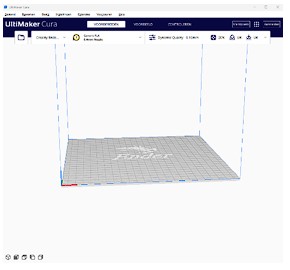
Universeel gebruik is de Ultimaker Cura makkelijker om te slicen. Je kan verschillende printers gebruiken.
Ultimaker kan voor verschillende merken printers elk de slicer instelling aan. Even links boven instelllen dat het voor die printer moet en slicen maar.
Gratis te downloaden op https://ultimaker.com/nl/software/ultimaker-cura
Bij Ultimaker via settings, printer, add printer, add a non-networked printer, Creality Ender MK2 voor de modelbouw printer. Klik op next. etc.
Kijk dan even naar de juiste printer. Bij de kantine printer is het de MK2S de modelbouw afdeling Creality Ender V3 pro en de Anet A6.
Met het Prusa programma importeer, (dus niet openen) je het STL bestand van jouw tekening.
Bij Ultimaker Cura kies je bestand openen
UltiMaker Cura instellen
STL tips:
Wil je de Adriaan molen uitprinten of het wapen van Haarlem? kijk eens op https://www.thingiverse.com/search?q=Haarlem&page=1&type=things&sort=relevant.
Het koninklijkpaleis van Amsterdam of grachten pandjes, een amsterdammertje en de nieuwe kerk, vind je hier. https://www.thingiverse.com/search?q=Amsterdam&page=1&type=things&sort=relevant
Een hele serie H0 voorbeelden:
https://www.thingiverse.com/search?q=H0&page=1&type=things&sort=relevant
Schaal N vind je hier: https://www.thingiverse.com/search?q=N-scale&page=1&type=things&sort=relevant
En LGB: https://www.thingiverse.com/search?q=LGB&page=1&type=things&sort=relevant
UltiMaker Cura instellen
Eerst linksboven de printer instellen, (of instellingen – printer – printer toevoegen) daarna aangeven waar je mee gaat printen. (meestal 0,4 mm nozzle en PLA)
De kwaliteit van jouw printwerk instellen, 0,12 is erg fijn 0,16 meest gebruikt en 0,2 als je haast hebt en de kwaliteit niet veel uitmaakt.
Bij kracht gewoon de instellingen laten staan.
Omdat je met filament niet in de lucht kan printen heb je ondersteuning nodig. Nadeel is dat de ondersteuning niet altijd makkelijk weg te halen is en dat ondersteuning ook wat afdruk achterlaat op jouw printwerk. Ronde vorm heeft vrijwel nooit ondersteuning nodig. De uitsteeksels hier op het voorbeeld wel.
Hechting is nodig als het object, zoals op het voorbeeld, weinig aanraking heeft met de 3Dtafel. Hierdoor kan het object gaan schuiven. Je kan dan kiezen voor SKIRT (rokje om de aanrakingsvlakken) of RAFT (een vlot waar de aanrakingspunten op komen).
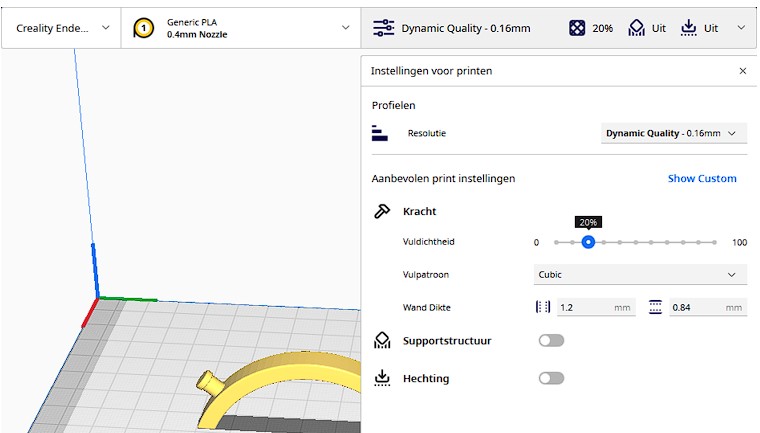
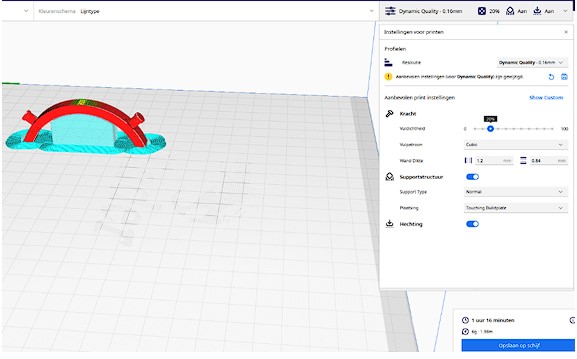
Omdat er in het voorbeeld bij ondersteuning gekozen is voor de dingen die het 3Dbed (buildingplate) aanraken, worden de uitsteeksels die de ondersteuning juist nodig hebben, niet ondersteund.
Een andere mogelijkheid is om alles (everywhere) te te ondersteunen. De andere mogelijk in combinatie met Tree, zorgt dat de ondersteuning naar het 3Dbed gaat en niet op het te printen object (zie hieronder).
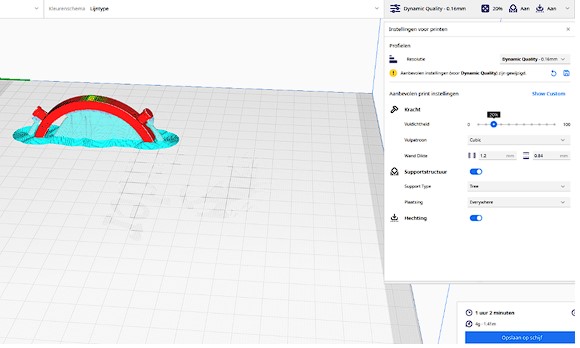
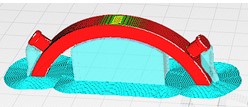
En rechtsonder kan je dan meteen na het slicen zien hoe lang het printen ongeveer kan duren en hoeveel filament het nodig heeft. Opslaan op schijf kan dan meteen naar het SDkaartje voor je printer.
Met het slicer programma kan je ook scalen (object groter of kleiner maken). Lekker handig als je een 3D tekening als STL download van het internet en je het kleiner of groter afgedrukt wil hebben.
Cura hulp:
Een Nederlandstalige eerste instelling hulp voor Cura:https://www.dutchy3d.nl/gebruikers/handleiding-cura/
of het Youtube filmpje https://www.youtube.com/watch?v=18Bi1qLyOTY
En Wiki: https://wiki.digimaken.nl/index.php?title=CURA
Het Slicer programma is voor een amateur/beginner zoals ik, een schitterend programma met veel mogelijkheden. Speel er mee en probeer dingen uit.
3DPrinter
Er zijn verschillende methoden om een object te 3Dprinten. Handmatig met een filament pen, een filament printer of een resin (vloeistof) printer.
Hier zal je echt zelf goed na moeten denken en moeten zoeken wat de voor en nadelen voor jou het beste uit komen.
Ik koos dus voor een printer met een rol filament. De Creality CD6SE vanwege prijs en mogelijkheden. Om te experimenteren kocht ik later de Creality Ender 3V2.
Andere mensen zweren bij Prusa. Bijna de uitvinder van de 3D printer. Iets duurder maar vrijwel geen kinderziektes.
Ik vond een automatische bedleveling en filament aanwezig controle een plus bij de CD6SE. De 3V2 heb ik al diverse dingen aan omgebouwd. Voordeel bij Creality de prijs en dat je makkelijk onderdelen en uitbreidingstukken kan kopen.
Afdrukken
Kijk of het bed van de 3Dprinter schoon en vetvrij is.De meeste 3Dprinters hebben aan de kant van de 220V aansluiting een schakelaar die je aan moet zetten.
Het schermpje gaat tekst geven. Stop het SD kaartje met G code in het SD slot.
Druk een aantal keren op de ronde knop tot je iets leest met de tekst SD kaartje selecteren. Of via touchscreen of via pijltjes toetsen.
De tekeningen worden dan ingelezen van de SD kaart. Kies de tekening die je wil uitprinten en druk weer op de knop.
Bij de club printer wordt dan begonnen met het bed op te warmen. Daarna begint het wachten tot de printer klaar is. Een beetje printopdracht duurt al snel een 1.5 uur, uiteraard afhankelijk van instellingen en afmetingen.
Controleer dus jouw tekening voordat je een printopdracht geeft.
Een ‘oude’ Nederlandstalige handleiding vind je op https://www.dezb.nl/dam/bestanden/fablab/fabsheet-3d-printer-2018.pdf.
Een handige Engelstalige handleiding voor hulp vind je op: https://www.simplify3d.com/support/articles/
Een vervolg op het bovenstaande is het feit dat op de afdeling een aantal mensen werken met Autodesk Fusion 360. Als we allemaal op de afdeling werken met het zelfde programma dan kunnen we makkelijker ervaringen uitwisselen.
Op internet lees je veel over 2 problemen:
- A) object komt los van het 3Dbed tijdens het printen.
- B) object komt niet meer los na het printen.
Antwoord:
A- gebruik een pufje 3Dlac uit een spuitbus op het 3Dprintbed.
B- Laat het 3Dprintbed goed afkoelen. Desnoods in de vriezer.
Ik heb het ooit meegemaakt dat het zo vastzat dat ik het met een plamuurmes van mijn glasplaat af moest steken. (vriezer hielp ook niet.)
Ik heb toen glasplaat omgekeerd (helemaal vlak) en daarop printen ging prima.
Controleer regelmatig de boutjes en moertjes van je (nieuwe Creality) 3Dprinter op vastzitten. Ze komen los en geven de gekste storingen.
3D printer keuze hulp:
https://www.123-3d.nl/page/3D_printer_vergelijken.html
http://welke3dprinterkiezen.nl/printers-vergelijken/
https://3ddeskundige.nl/blogs/3d-printer-kopen/3d-printer-koopgids
https://www.coolblue.nl/advies/3d-printers.html
https://www.testresults.nl/p/beste-3d-printer.html
Tekenen met AUTODESK FUSION 360
Hou in je achterhoofd dat ik dus een absolute beginner ben.
Allereerst moet je dat programma dus downloaden b.v. op https://www.autodesk.com/products/fusion-360/free-trial kies bij het volgende scherm voor hobbyist-user. Daarna moet je een gratis account aanmaken.
Is dat allemaal gelukt en staar je naar het openingsscherm, rechts boven in de cirkel zie je een persoon. Klik daarop en bij Default Units kan je instellen dat je met jouw waarden wil tekenen. (ik met mm)
Je kan niet kiezen voor Nederlands als taal dus blijft/wordt het Engels.
Om meteen maar even wat handigs te leren, klik ergens in het midden op het scherm op je rechtermuisknop kies – SKETCH-PROJECT-en hoe je wil tekenen.(ga naar rechtsonder met je muis en linker muisklik.
Het sketch veld is zichtbaar en linksboven is een vierkant. Klik daarop met linker muisknop. Je cursor wordt een kruisje en plaats dat kruisje op de cirkel midden in het sketch veld. Kies de maten 10 ( druk op TAB toets) 10 Er is nu een vierkant van 10 bij 10 mm.
Klik in dat vierkant en klik met je rechtermuis en kies -PressPull. Het vierkantje valt scheef en kies nogmaals het middenvlak van het vierkant, nu met linkermuis. Geef waarde 10. Er is nu een vierkantje van 10x10x10 mm
Druk je muiswiel in (hou vast) en beweeg je muis. Je kan het object verplaatsen.
Laat alles los, druk SHIFT in (hou vast) dus ook middenmuiswiel in (hou vast) en je kan het object draaien.
En de laatste tip, druk de SHIFTtoets in en hou vast, klik op de bovenste vlak de hoeklijnen elke hoeklijn appart en klik met linker muis, (shift vasthouden tot alle 4 lijnen blauw zijn. Laat Shift los en druk F in. Geef waarde 5. Bovenkant wordt nu puntig.
Bij Fusion 360 mag je 10 tekeningen open hebben om te editen. Klik boven op de 9 puntjes en een venster opent zich. Nogmaals op de 9 punten en het venster sluit weer. Hier kan je jouw, in de cloud opgeslagen tekeningen weer vinden.
Linksboven vind je een menu met o.a. bodies en sketchen.
Daar kan je aangeven welke bodie/sketch je wel en niet wil zien. Probleem is dat als je na een extrusion je sketch automatisch onzichtbaar wordt. Dat kan je dus daar weer zichtbaan maken.
En de allerlaatste tips…..als iets niet werkt, druk linksboven op je toetsenbord op ESC of sluit de sketch af (dus niet de tekening).
Google op FUSION360 les 2020 Nederlands
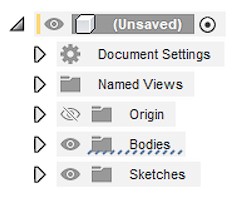

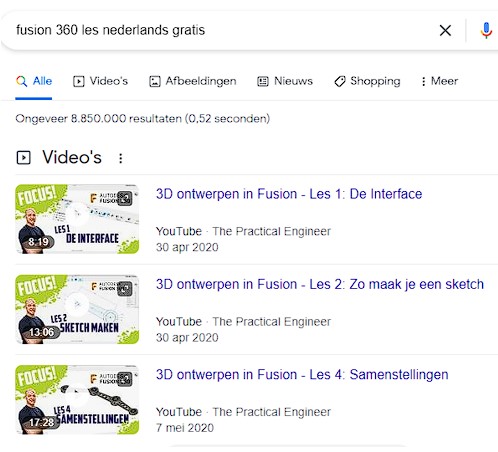
En daarna verder met:
| NR |
Fusion 360 LarsLive youtube video’s |
|
| 1 |
Fusion 360 Settings & Preferences And Your Comments & Questions — #LarsLive 01 |
https://www.youtube.com/watch?v=AD9xqhuT8OQ |
| 2 |
Fusion 360— Free CAD & Who Owns the CAD files And Your Comments & Questions — #LarsLive 02 |
https://www.youtube.com/watch?v=xdacZi-pVjg |
| 3 |
Fusion 360 View Cube & Display Settings — And Your Comments & Questions — #LarsLive 03 |
https://www.youtube.com/watch?v=yyUyG9BdqfQ |
| 4 |
Fusion 360 Go through built part — And Your Comments & Questions — #LarsLive 04 |
https://www.youtube.com/watch?v=TnXArQt6Md8 |
| 5 |
Fusion 360 Pick a Letter Beginner to Advanced — And Your Comments & Questions — #LarsLive 05 |
https://www.youtube.com/watch?v=zUMII1VpcLk |
| 6 |
Fusion 360 Sketch Constrains & How to start a Car Rim — And Your Comments & Questions — #LarsLive06 |
https://www.youtube.com/watch?v=VZf6UPUV8Y0 |
| 7 |
Fusion 360 Get a handle on Projects & See Fusion Team — And Your Comments & Questions — #LarsLive07 |
https://www.youtube.com/watch?v=5sqlz5dzdFM |
| 8 |
Fusion 360 What’s New Highlights for May 2017 — And Your Comments & Questions — #LarsLive 08 |
https://www.youtube.com/watch?v=kcKzfeUziXQ |
| 9 |
Fusion 360 Break Down Your Assembly for CAM & Idea Station —Your Comments & Questions — #LarsLive 09 |
https://www.youtube.com/watch?v=xQ8BBcaK-8U |
| 10 |
Fusion 360 Get started with STL files —Your Comments & Questions — #LarsLive 10 |
https://www.youtube.com/watch?v=zx_GaUanrHA&t=5s |
| 11 |
Fusion 360 Monday’s Important News & Tips and Tricks —Your Comments & Questions — #LarsLive 11 |
https://www.youtube.com/watch?v=7rKzEJDD0yA |
| 12 |
Fusion 360 How To Model a Picture Frame W. Image Reference —Your Comments & Questions — #LarsLive 12 |
https://www.youtube.com/watch?v=34ZeXHxYS28 |
| 13 |
Fusion 360 Let’s BREAK Things and Extrude vs. Push/Pull —Your Comments & Questions — #LarsLive 13 |
https://www.youtube.com/watch?v=6ZTpLj8lyyM |
| 14 |
Fusion 360 CAM 1st. Time With a NEW Post —Your Comments & Questions — #LarsLive 14 |
https://www.youtube.com/watch?v=7DIWAqe4wDY |
| 15 |
Fusion 360 — Direct Modeling Vol.1 —Your Comments & Questions — #LarsLive 15 |
https://www.youtube.com/watch?v=2OZ7AuMXDJ0 |
| 16 |
Fusion 360 — What’s New Highlights June 2017 —Your Comments & Questions — #LarsLive 16 |
https://www.youtube.com/watch?v=o3l8BjR-P_g |
| 17 |
Fusion 360 – How To Create a Part List (Diresta Table) —Your Comments & Questions — #LarsLive 17 |
https://www.youtube.com/watch?v=stG2gfcLkjk |
| 18 |
Fusion 360 – Virtual Sharps Joints & Copy Paste(New) —Your Comments & Questions — #LarsLive 18 |
https://www.youtube.com/watch?v=QbopDC-CQBQ |
| 19 |
Fusion 360 – Is Autodesk Fusion 360 Free? —Your Comments & Questions — #LarsLive 19 |
https://www.youtube.com/watch?v=kv35gf6VJNQ |
| 20 |
Fusion 360 – Everything about Work Planes & Axis —Your Comments & Questions — #LarsLive 20 |
https://www.youtube.com/watch?v=Nlvy3rPCRwA |
| 21 |
Fusion 360 — Yours FREE! IGES, STEP Whatever file you want —Your Comments & Questions — #LarsLive21 |
https://www.youtube.com/watch?v=P7wMlm1JDfo |
| 22 |
Fusion 360 — CAM, 4th Axis Wrap Toolpath Walkthrough —Your Comments & Questions — #LarsLive 22 |
https://www.youtube.com/watch?v=ApM2NWCDraU |
| 23 |
Fusion 360 — AskLars Vol.1 —Your Comments & Questions — #LarsLive 23 |
https://www.youtube.com/watch?v=61anOyI6MkQ |
| 24 |
Fusion 360 — File Save, Upload/Download Files (Beginner) —Your Comments & Questions — #LarsLive 24 |
https://www.youtube.com/watch?v=sXp7x0wdW_E |
| 25 |
Fusion 360 — Easier With Layout Sketches —Your Comments & Questions — #LarsLive 25 |
https://www.youtube.com/watch?v=9fHnHYtZKKQ |
| 26 |
Fusion 360 CAM— How to share & How I Use Tool Libraries —Your Comments & Questions — #LarsLive 26 |
https://www.youtube.com/watch?v=gH6U_vurV_Y |
| 27 |
Fusion 360 — Are the Threads Wrong in Fusion 360? —Your Comments & Questions — #LarsLive 27 |
https://www.youtube.com/watch?v=jT5nJUKRNnA |
| 28 |
Fusion 360 — Should You Break the Link? —Your Comments & Questions — #LarsLive 28 |
https://www.youtube.com/watch?v=783K7RIZU7I |
| 29 |
Fusion 360 — Why Not Align command Instead of Joints? —Your Comments & Questions — #LarsLive 29 |
https://www.youtube.com/watch?v=V2n-Wn7d-Ac |
| 30 |
Fusion 360 — How To Use The Pattern Function —Your Comments & Questions — #LarsLive 30 |
https://www.youtube.com/watch?v=zwkIxRw6eBA |
| 31 |
Fusion 360 — Create Core from Imported Plastic Part —Your Comments & Questions — #LarsLive 31 |
https://www.youtube.com/watch?v=PKKpk8QxSB0 |
| 32 |
Fusion 360 — All About CAM Templates —Your Comments & Questions — #LarsLive 32 |
https://www.youtube.com/watch?v=KZ7eUWPIa54 |
| 33 |
Fusion 360 — Preview of Fusion in a Browser —Your Comments & Questions — #LarsLive 33 |
https://www.youtube.com/watch?v=KZDZkuFq7wg |
| 34 |
Fusion 360 — How To Model an Impeller / Turbine Blade —Your Comments & Questions — #LarsLive 34 |
https://www.youtube.com/watch?v=4JlAnBk5q1Y |
| 35 |
Fusion 360 — Become a Jedi with the Move Command —Your Comments & Questions — #LarsLive 35 |
https://www.youtube.com/watch?v=EejRr-Y3174 |
| 36 |
Fusion 360— Your Geometry Selection Tools Within 3D CAM —Your Comments & Questions — #LarsLive36 |
https://www.youtube.com/watch?v=qX25sHx5Roc |
| 37 |
Fusion 360— Direct Modeling Vol.2 & Selection Sets —Your Comments & Questions — #LarsLive 37 |
https://www.youtube.com/watch?v=y1JeUQM4GSA |
| 38 |
Fusion 360— You Need To Know About Boundary Fill —Your Comments & Questions — #LarsLive 38 |
https://www.youtube.com/watch?v=MrLBZ-uYtT4 |
| 39 |
Fusion 360— Absolute Beginner For Animations in Fusion 360 —Your Comments & Questions — #LarsLive39 |
https://www.youtube.com/watch?v=xhhVjKQOECY |
| 40 |
Fusion 360 CAM — STOP! Collisions With Tool & Holders —Your Comments & Questions — #LarsLive 40 |
https://www.youtube.com/watch?v=3TGX4Mi7fbM |
| 41 |
Fusion 360 — FINALLY! Tolerances and Clearances in Fusion —Your Comments & Questions — #LarsLive41 |
https://www.youtube.com/watch?v=Zvvug3wK7SI |
| 42 |
Fusion 360 — Part2!Tolerances and Clearances — 3D Printing —Your Comments & Questions — #LarsLive42 |
https://www.youtube.com/watch?v=uTW78sIznUc |
| 43 |
Fusion 360 — Beginner Sheet Metal! Understand K-Factor!! —Your Comments & Questions — #LarsLive 43 |
https://www.youtube.com/watch?v=f3DC0wyLFv0 |
| 44 |
Fusion 360 — What’s New for August (Beside Sheet Metal) —Your Comments & Questions — #LarsLive 44 |
https://www.youtube.com/watch?v=qR3I0_gY24o |
| 45 |
Fusion 360 — The New Sheet Metal & Cardboard Box Tool —Your Comments & Questions — #LarsLive 45 |
https://www.youtube.com/watch?v=nYpio3ZX_lQ |
| 46 |
Fusion 360 — Moving from other CAM (Mastercam or GibbsCAM) —Your Comments & Questions — #LarsLive 46 |
https://www.youtube.com/watch?v=BiwGiLDkGl4 |
| 47 |
Fusion 360 — Intro to Parameters —Your Comments & Questions — #LarsLive 47 |
https://www.youtube.com/watch?v=gMNGQUAtC9o |
| 48 |
Fusion 360 — Intro to Sculpting —Your Comments & Questions — #LarsLive 48 |
https://www.youtube.com/watch?v=AhVmPyg2WAA&t=4s |
| 49 |
Fusion 360 — INSPECT Commands —Your Comments & Questions — #LarsLive 49 |
https://www.youtube.com/watch?v=mEnzWA1C6Oc |
| 50 |
Fusion 360 — Waterjet/Laser & Plasma ANd NOW Sheet Metal —Your Comments & Questions — #LarsLive50 |
https://www.youtube.com/watch?v=1x7WwHGby3M |
| 51 |
Fusion 360 — 3 Awesome Right-Click Options for CAM —Your Comments & Questions — #LarsLive 51 |
https://www.youtube.com/watch?v=uEl7pXA8MEA |
| 52 |
Fusion 360 — Beginner! How To Pan, Zoom, Rotate & Navigate —Your Comments & Questions — #LarsLive52 |
https://www.youtube.com/watch?v=PCPyy_RVEhM |
| 53 |
Fusion 360 What’s New Highlights for September 2017 — And Your Comments & Questions — #LarsLive53 |
https://www.youtube.com/watch?v=YnV7yIO0V0k |
| 54 |
Fusion 360 — How To Modify Your Title Block — And Your Comments & Questions — #LarsLive 54 |
https://www.youtube.com/watch?v=GcxYuCeNifQ |
| 55 |
Fusion 360 Control Rails (Guide Curves) Loft Command — And Your Comments & Questions — #LarsLive55 |
https://www.youtube.com/watch?v=6u29SqgvQik |
| 56 |
Manage Your Data in Fusion 360 (House Keeping) — And Your Comments & Questions — #LarsLive 56 |
https://www.youtube.com/watch?v=1bHMMyJgdCo |
| 57 |
Fusion 360 — You Want Shortcuts — And Your Comments & Questions — #LarsLive 57 |
https://www.youtube.com/watch?v=VJI4thOKIuk |
| 58 |
Fusion 360 — Mix 3D CAM Toolpaths with 2D — And Your Comments & Questions — #LarsLive 58 |
https://www.youtube.com/watch?v=HvxesDoVoJI |
| 59 |
Fusion 360 —Understand Curvature &Impress your friends—And Your Comments & Questions — #LarsLive59 |
https://www.youtube.com/watch?v=7AXmZEQwUvY |
| 60 |
Fusion 360 —Standing On the Shoulders of Titan’s Academy—And Your Comments & Questions— #LarsLive 60 |
https://www.youtube.com/watch?v=PlHc_3e6sX0 |
| 61 |
Simulation for Absolute Beginners — Fusion 360 — And Your Comments & Questions— #LarsLive 61 |
https://www.youtube.com/watch?v=bZnHQTPP-Ps |
| 62 |
Model a Fan Blade & Excite Your Customers — Fusion 360 — And Your Comments & Questions— #LarsLive 62 |
https://www.youtube.com/watch?v=EDoPMN2QnhE |
| 63 |
Setup of Lathe Turning & Mill/Turn — Fusion 360 — And Your Comments & Questions— #LarsLive 63 |
https://www.youtube.com/watch?v=xGy2FL2ft2w |
| 64 |
Fusion 360 Drawing Basics — #LarsLive 64 |
https://www.youtube.com/watch?v=uinJ2I_SgKI |
| 65 |
Fusion 360 — What’s New Highlights for September 2017 Vol.2 — #LarsLive 65 |
https://www.youtube.com/watch?v=5Mc7b2iQr0I |
| 66 |
Fusion 360 CAM — Understand Smarter Toolpaths — Adaptive & Favorite Settings — #LarsLive 66 |
https://www.youtube.com/watch?v=FEioRxZPc8g |
| 67 |
Fusion 360 — Split Face & Split Body — #LarsLive 67 |
https://www.youtube.com/watch?v=KaUnhBef_Ac |
| 68 |
Fusion 360 — Settings & Preferences You Should Know About— #LarsLive 68 |
https://www.youtube.com/watch?v=bBdaPjmWkVM |
| 69 |
Fusion 360 — Rendering For Absolute Beginners — #LarsLive 69 |
https://www.youtube.com/watch?v=BQnqCWJ8_qk |
| 70 |
Fusion 360 — Start Modeling the Way You Want — #LarsLive 70 |
https://www.youtube.com/watch?v=omeSFaLz6j0 |
| 71 |
Fusion 360 CAM — Layout Multiple Sheets On Your CNC — #LarsLive 71 |
https://www.youtube.com/watch?v=00_6u1J0xkA |
| 72 |
Add-in’s & Nesting For Fusion 360 — #LarsLive 72 |
https://www.youtube.com/watch?v=Ji69CGAIZqQ |
| 73 |
Fusion 360 — 3 Reasons Joints Are Better — #LarsLive 73 |
https://www.youtube.com/watch?v=-onk4drW9s4&t=3s |
| 74 |
Fusion 360 — Next Step for Simulation Beginners! Non-Linear — #LarsLive 74 |
https://www.youtube.com/watch?v=Qe_7UR87p-o |
| 75 |
Fusion 360 — How To Change STL Files — #LarsLive 75 |
https://www.youtube.com/watch?v=cKXvIWpLoeU |
| 76 |
Fusion 360 CAM — How To Program The 2nd Side — #LarsLive 76 |
https://www.youtube.com/watch?v=mh3YEUpwBHs |
| 77 |
Fusion 360 — Forgot About Sweep’s & Custom Threads? — #LarsLive 77 |
https://www.youtube.com/watch?v=WvCNGR8C2uo |
| 78 |
Fusion 360 — Combine Sculpt To Model Work-space Important! — #LarsLive 78 |
https://www.youtube.com/watch?v=ngNjRSaVlvs |
| 79 |
Fusion 360 — What’s New October 2017 — #LarsLive 79 |
https://www.youtube.com/watch?v=YxPJ1Zc-XqU |
| 80 |
Mold Design – Cavity & Core — #LarsLive 80 |
https://www.youtube.com/watch?v=fRS0ZeXabaY |
| 81 |
Fusion 360 CAM— CNC Mill — Pickup & Work Offsets (G54, G55) — #LarsLive 81 |
https://www.youtube.com/watch?v=3VizVyURGLI |
| 82 |
Fusion 360 — How to Control Joints On Bi-Fold Doors — #LarsLive 82 |
https://www.youtube.com/watch?v=FBZyG_e70Qg&t=3s |
| 83 |
Fusion 360 — Beginner — A Part Everyone Can Model — #LarsLive 83 |
https://www.youtube.com/watch?v=0rwqObrwwDw |
| 84 |
Fusion 360 — Create a Professional 2D Drawing — #LarsLive 84 |
https://www.youtube.com/watch?v=rh9ZB44ApgM |
| 85 |
Fusion 360 — What can you really do with the Sheet Metal — #LarsLive 85 |
https://www.youtube.com/watch?v=ZFPHtgG7Ntc |
| 86 |
Fusion 360 CAM — Engraving Letters Text & Art — #LarsLive 86 |
https://www.youtube.com/watch?v=uOkIYfrszHA |
| 87 |
Fusion 360 – 3 Great Tips Out of 40 & News #LarsLive 87 |
https://www.youtube.com/watch?v=CZR8_Bl7tJc |
| 88 |
Fusion 360 – Beginner – Upside Down – A Part Everyone Can Model #LarsLive 88 |
https://www.youtube.com/watch?v=4UxmAP-99qY |
| 89 |
Fusion 360 – How to Sculpt a Hammer #LarsLive 89 |
https://www.youtube.com/watch?v=nCcHWUYetNw |
| 90 |
Fusion 360 — From Sculpting to Model — #LarsLive 90 |
https://www.youtube.com/watch?v=C4GeAa1mYHA |
| 91 |
Fusion 360 CAM — Heights Tab Explained — #LarsLive 91 |
https://www.youtube.com/watch?v=ISerhQ4J9Kc |
| 92 |
Fusion 360 — Import and Export Files — #LarsLive 92 |
https://www.youtube.com/watch?v=tiEBcQYA40U |
| 93 |
Fusion 360 CAM — How to get & Install more Post Processors — #LarsLive 93 |
https://www.youtube.com/watch?v=KL1mNnI218U |
| 94 |
Fusion 360 — How to Model a Quick Link — #LarsLive 94 |
https://www.youtube.com/watch?v=qavd1206XkE |
| 95 |
Fusion 360 — Sheet Metal Corner Bracket With Dimple Die — #LarsLive 95 |
https://www.youtube.com/watch?v=P01hm23bRDM |
| 96 |
Fusion 360 CAM — Program 4th. Axis Tombstones — #LarsLive 96 |
https://www.youtube.com/watch?v=_WvvQ1xbkW0 |
| 97 |
My Biggest Mistakes with Fusion 360 — Tutorial — #LarsLive 97 |
https://www.youtube.com/watch?v=gQg0tfrhvbw |
| 98 |
Fusion 360 — How To Model a Knife Blade — #LarsLive 98 |
https://www.youtube.com/watch?v=2_ga67RdcTw |
| 99 |
Fusion 360 — How To Model & Sculpt a Knife Handle — #LarsLive 99 |
https://www.youtube.com/watch?v=XsQA8Vg4VaA |
| 100 |
Fusion 360 — Make a Tube Chassis with 3D Sketch — #LarsLive 100 |
https://www.youtube.com/watch?v=pNVSiTv4_c0 |
| 101 |
Fusion 360 CAM — Machine Fillets, Chamfers & Rounds — #LarsLive 101 |
https://www.youtube.com/watch?v=Uwhuz0bBubg |
| 102 |
Understand Bodies vs. Components — Fusion 360 Tutorial #LarsLive 102 |
https://www.youtube.com/watch?v=l9dcWtefQ7E |
| 103 |
What’s New Highlights December 2017 — Fusion 360 Tutorial #LarsLive 103 |
https://www.youtube.com/watch?v=Fp57BL9PDjw |
| 104 |
How To Model a 5 Spoke Fly Wheel — Fusion 360 Tutorial #LarsLive 104 |
https://www.youtube.com/watch?v=xEyVBxm7Oi0 |
| 105 |
How To Make a Casting Mold — Fusion 360 Tutorial #LarsLive 105 |
https://www.youtube.com/watch?v=SlJ2BGd1g5c |
| 106 |
3D Machine an Egg Holder — Fusion 360 CAM Tutorial #LarsLive 106 |
https://www.youtube.com/watch?v=DvjtS3VgXyk |
| 107 |
Understand the Surface Patch Workspace — Fusion 360 Tutorial #LarsLive 107 |
https://www.youtube.com/watch?v=uc_jn15Q7-w |
| 108 |
How To Model Anything Round — Fusion 360 Tutorial #LarsLive 108 |
https://www.youtube.com/watch?v=zYMf6qncgwc |
| 109 |
3 Ways I Model in Fusion 360 — #LarsLive 109 – YouTube |
https://www.youtube.com/watch?v=l0QWrIZB_f8 |
| 110 |
How To Model a Sprocket in Fusion 360 Tutorial — #LarsLive 110 |
https://www.youtube.com/watch?v=UgAlC7JDkqA |
| 111 |
How To CAM a Sprocket (With 2nd. Operation) Fusion 360 Tutorial — #LarsLive 111 |
https://www.youtube.com/watch?v=QjvQNfLib94 |
| 112 |
Skeletons in The Wood Cabinet — Fusion 360 Tutorial — #LarsLive 112 |
https://www.youtube.com/watch?v=BvRQlemK_TE |
| 113 |
How I use Sketch Constraints and Dimensions — Fusion 360 Tutorial — #LarsLive 113 |
https://www.youtube.com/watch?v=pqd_wlz9gpQ |
| 114 |
When CAM Flashes RED! — Fusion 360 Tutorial — #LarsLive 114 |
https://www.youtube.com/watch?v=kvXnRDbyBN4 |
| 115 |
3 Great Questions! Scaling, Translate & Mesh — Fusion 360 Tutorial — #LarsLive 115 |
https://www.youtube.com/watch?v=pUm2Uy3OMw4 |
| 116 |
Create Cool Patterns & Knurling for 3D Printing — Fusion 360 Tutorial — #LarsLive 116 |
https://www.youtube.com/watch?v=dSYQLpQhr9M |
| 117 |
I’ll BREAK My DESIGN, BUT Make it Better with Parameters — Fusion 360 Tutorial — #LarsLive 117 |
https://www.youtube.com/watch?v=xoaDWiWU1y8 |
| 118 |
Quick! Modify an STL file — Fusion 360 Tutorial — #LarsLive 118 |
https://www.youtube.com/watch?v=yxC-kwuksug |
| 119 |
How to Machine an STL file — Fusion 360 CAM Tutorial — #LarsLive 119 |
https://www.youtube.com/watch?v=GslfM22EDg4 |
| 120 |
How To Create an Airfoil Wing Design — Fusion 360 Tutorial — #LarsLive 120 |
https://www.youtube.com/watch?v=nuC16wZahsA |
| 121 |
How Fusion Store Files – Clear Cache & How to SHARE — Fusion 360 Tutorial — #LarsLive 121 |
https://www.youtube.com/watch?v=DIxSyCWEAdU |
| 122 |
Import a Model and How to Work Around it — Fusion 360 Tutorial — #LarsLive 122 |
https://www.youtube.com/watch?v=4VJX47mXVn4 |
| 123 |
How To Attack Corners and Difficult Areas for CAM — Fusion 360 CAM Tutorial — #LarsLive 123 |
https://www.youtube.com/watch?v=wlWSo3ib_Do |
| 124 |
Understand Mirror & Some Cool Construction Tools— Fusion 360 Tutorial — #LarsLive 124 |
https://www.youtube.com/watch?v=zD9FqNYTODg |
| 125 |
How To Make Raised Letters on a Curved Surface — Fusion 360 Tutorial — #LarsLive 125 |
https://www.youtube.com/watch?v=rx3dVQ66eOY |
| 126 |
CAM Stock Setup For The Win! — Fusion 360 Tutorial — #LarsLive 126 |
https://www.youtube.com/watch?v=rGs-95dMETs |
| 127 |
How To Work With Large Assemblies — Fusion 360 Tutorial — #LarsLive 127 |
https://www.youtube.com/watch?v=iH0uWFBBo28 |
| 128 |
Everything I Know About Taps & Thread Milling — Fusion 360 CAM Tutorial — #LarsLive 128 |
https://www.youtube.com/watch?v=ZnUjot9Bly8 |
| 129 |
A Simple Wooden Box & Some Parameters — Fusion 360 Tutorial — #LarsLive 129 |
https://www.youtube.com/watch?v=wdI86Q3ukFc |
| 130 |
3 Things no one Told YOU about CAM — Fusion 360 Tutorial — #LarsLive 130 |
https://www.youtube.com/watch?v=Srr8RHiYZ7I |
| 131 |
3D Printing Part FOR Education — Fusion 360 Tutorial — #LarsLive 131 |
https://www.youtube.com/watch?v=vumry2UcuOk |
| 132 |
Sculpt To Solid — Watch Lug & Bezel — Fusion 360 Tutorial — #LarsLive 132 |
https://www.youtube.com/watch?v=iqDv3YMEC0k |
| 133 |
The Future of Fusion 360 — Latest Road Map & Ideas — #LarsLive 133 |
https://www.youtube.com/watch?v=AY-1VA4eiJs |
| 134 |
3D Sketch & How To Model an Exhaust Manifold — Fusion 360 Tutorial — #LarsLive 134 |
https://www.youtube.com/watch?v=J5SxttEWOyk |
| 135 |
Take Sheet Metal To The Next Level — Fusion 360 Tutorial — #LarsLive 135 |
https://www.youtube.com/watch?v=406aQFy6IbM |
| 136 |
Form Tools & Probing — Fusion 360 CAM Tutorial — #LarsLive 136 |
https://www.youtube.com/watch?v=lZ-AQ42AGTk |
| 137 |
The Best View is Your Own Custom View – Fusion 360 Tutorial – #LarsLive 137 |
https://www.youtube.com/watch?v=YYw_7Mapbfo |
| 138 |
What Is Different With Fusion 360 & Design Intent — Fusion 360 Tutorial — #LarsLive 138 |
https://www.youtube.com/watch?v=pYzZFJ_LOHs |
| 139 |
Get A Handle On Joints & Width Mates — Fusion 360 Tutorial — #LarsLive 139 |
https://www.youtube.com/watch?v=byWReFKQotE |
| 140 |
Model O-ring Grooves in a Box with Dividers — Fusion 360 Tutorial — #LarsLive 140 |
https://www.youtube.com/watch?v=r2JtSLt809Q |
| 141 |
Hinges & Plastic Latch — Fusion 360 Tutorial — #LarsLive 141 |
https://www.youtube.com/watch?v=bZ9yxoiFlqI |
| 142 |
Press/Pull & Combine Workout For a Fusion 360 Tutorial — #LarsLive 142 |
https://www.youtube.com/watch?v=HXIx2FhjKGM |
| 143 |
Undercutting With CAM — Fusion 360 Tutorial — #LarsLive 143 |
https://www.youtube.com/watch?v=AU0U2fSl76w |
| 144 |
How Do I Learn Fusion 360 — A Tutorial On Learning — #LarsLive 144 |
https://www.youtube.com/watch?v=zv-nos6yPPc |
| 145 |
What’s New! April 2018 Part 1 — Fusion 360 Tutorial — #LarsLive 145 |
https://www.youtube.com/watch?v=Tfj63pab6Wk |
| 146 |
What’s New! April 2018 Part 2 — Fusion 360 Tutorial — #LarsLive 146 |
https://www.youtube.com/watch?v=5ymWHEB4OtI |
| 147 |
What’s New! April 2018 Part 3 CAM — Fusion 360 Tutorial — #LarsLive 147 |
https://www.youtube.com/watch?v=O3lrbnEOntU |
| 148 |
Fix+Adjust & Remove! This you need to know — Fusion 360 Tutorial — #LarsLive 148 |
https://www.youtube.com/watch?v=RFe_9FgGOPQ |
| 149 |
Understand Generative Design — Fusion 360 Tutorial — #LarsLive 149 |
https://www.youtube.com/watch?v=a_o-rYb8wyo |
| 150 |
More What’s New For CAM!!!! Machine Configurations — April 2018 Fusion 360 Tutorial — #LarsLive 150 |
https://www.youtube.com/watch?v=1Sjk_Foz3-k |
| 151 |
Understand Joints & How To Handle 80/20 Rails — Fusion 360 Tutorial — #LarsLive 151 |
https://www.youtube.com/watch?v=I5fuyE1jBP8 |
| 152 |
How I Would Sketch 80/20 Rails — Fusion 360 Tutorial — #LarsLive 152 |
https://www.youtube.com/watch?v=wE65G0t4ysk |
| 153 |
Today’s Best Fusion 360 Questions & Answers — #LarsLive 153 |
https://www.youtube.com/watch?v=AbeW03QjY7Q |
| 154 |
Know How To Model, Sculpt & Patch. Then Build a Bridge and Get Over It — #LarsLive 154 |
https://www.youtube.com/watch?v=JK-uxRdIyjY |
| 155 |
Everyone Can Make a Straight Hole — Fusion 360 CAM Tutorial — #LarsLive 155 |
https://www.youtube.com/watch?v=HqgA9nyYyz4 |
| 156 |
The Autodesk CAM Challenge — Fusion 360 CAM Tutorial — #LarsLive 156 |
https://www.youtube.com/watch?v=3sbAeewbihU |
| 157 |
5 Things Beginners Want To Know About Fusion 360 — Tutorial — #LarsLive 157 |
https://www.youtube.com/watch?v=skBKJDBzeNY |
| 158 |
Make Core & Cavity For a Mold — Fusion 360 Tutorial — #LarsLive 158 |
https://www.youtube.com/watch?v=_YNlVezasq8 |
| 159 |
Today’s Best Fusion 360 Questions & Answers — Fusion 360 Tutorial — #LarsLive 159 |
https://www.youtube.com/watch?v=yoFAZ4ALg-Q |
| 160 |
Overview of CAD in The Cloud — Fusion 360 Tutorial — #LarsLive 160 |
https://www.youtube.com/watch?v=oGHXA39B-6c |
| 161 |
Troubleshooting in CAM for Fusion 360 — Tutorial — #LarsLive 161 |
https://www.youtube.com/watch?v=LS1lHk5P0KE |
| 162 |
How To Create Airplane Wing Ribs — Fusion 360 Tutorial — #LarsLive 162 |
https://www.youtube.com/watch?v=82bwAVZaCgk |
| 163 |
How To Make Design Decisions With Simulation — Fusion 360 Tutorial — #LarsLive 163 |
https://www.youtube.com/watch?v=ZgPjU_WZX58 |
| 164 |
How To Save As DXF For Waterjet Plasma & Laser — Fusion 360 CAM Tutorial — #LarsLive 164 |
https://www.youtube.com/watch?v=2M0pwqe-r1M |
| 165 |
Everything You Need To Know About Importing STL — Fusion 360 Tutorial — #LarsLive 165 |
https://www.youtube.com/watch?v=tRhL9TGT-3c |
| 166 |
An Intro to the Generative Design Workflow — Fusion 360 Tutorial — #LarsLive 166 |
https://www.youtube.com/watch?v=bpAz0HjARII |
| 167 |
Today’s Best Fusion 360 Questions & Answers — Fusion 360 Tutorial — #LarsLive 167 |
https://www.youtube.com/watch?v=SxmC3v7gxHU |
| 168 |
Setup Stock & Machining Boundary — Fusion 360 CAM Tutorial — #LarsLive 168 |
https://www.youtube.com/watch?v=uzOBVivBzCU |
| 169 |
How To Handle LARGE STL Files & Smooth The Surface — Fusion 360 Tutorial — #LarsLive 169 |
https://www.youtube.com/watch?v=3vPhcaYl_no |
| 170 |
How To Make Better Design Layout — Fusion 360 Tutorial — #LarsLive 170 |
https://www.youtube.com/watch?v=c51Qz0n–Lc |
| 171 |
How To Make Automated Drawings — Fusion 360 Tutorial — #LarsLive 171 |
https://www.youtube.com/watch?v=fs4OVQ-BEXc |
| 172 |
What’s New Fusion 360 June 2018 — #LarsLive 172 |
https://www.youtube.com/watch?v=WwGlhRGR3PA |
| 173 |
How To Model a Feed Screw Or Golf Ball — Fusion 360 Tutorial — #LarsLive 173 |
https://www.youtube.com/watch?v=roAO_gtz44g |
| 174 |
CAM What’s NEW June 2018 — Fusion 360 Tutorial — #LarsLive 174 |
https://www.youtube.com/watch?v=ZT6M7NJPxr0 |
| 175 |
How To Setup & Run A Generative Design Project — Fusion 360 Tutorial — #LarsLive 175 |
https://www.youtube.com/watch?v=qZSZfikDxes |
| 176 |
3 Ways To Crash Fusion 360 — #LarsLive 176 |
https://www.youtube.com/watch?v=tjzJF_a8vfI |
| 177 |
Locate and recover files & Projects — Fusion 360 — #LarsLive 177 |
https://www.youtube.com/watch?v=ohj6a4U-ntQ |
| 178 |
Sheet Metal Form Tool — Fusion 360 Tutorial — #LarsLive 178 |
https://www.youtube.com/watch?v=ATXSPRzJmXo |
| 179 |
Train Wheel, Angular Rod & CAM Stock — Fusion 360 Tutorial — #LarsLive 179 |
https://www.youtube.com/watch?v=IJaAAl1cGWU |
| 180 |
Go From Fusion 360 To 3D Printer — Tutorial — #LarsLive 180 |
https://www.youtube.com/watch?v=x-9g0joZ29k |
| 181 |
PowerMill Absolute Beginner Tutorial — #LarsLive 181 |
https://www.youtube.com/watch?v=ro1Fh3iSPfE |
| 182 |
How To Model & Render a iPhone charger — Fusion 360 Tutorial — #LarsLive 182 |
https://www.youtube.com/watch?v=kM_qPsLaKM4 |
| 183 |
Break Rule #1 — Fusion 360 Tutorial — #LarsLive 183 |
https://www.youtube.com/watch?v=URYRNNPi9XU |
| 184 |
80/20 Roller Wheel & Motion Study — Fusion 360 Tutorial — #LarsLive 184 |
https://www.youtube.com/watch?v=Mq-8yopol9E |
| 185 |
5 Things You Need To Know About CAM — Fusion 360 Tutorial — #LarsLive 185 |
https://www.youtube.com/watch?v=RIdcawP_HEQ |
| 186 |
Pattern & Mirror with Joints AND MY BAD Habits — Fusion 360 Tutorial — #LarsLive 186 |
https://www.youtube.com/watch?v=6MlNPm1ypYE |
| 187 |
How To Add More Fonts To Fusion 360 — Tutorial — #LarsLive 187 |
https://www.youtube.com/watch?v=Kj-xA_Gml3I |
| 188 |
Wood Carving Into Fusion 360 — Tutorial — #LarsLive 188 |
https://www.youtube.com/watch?v=X5pht-8EHqo |
| 189 |
What’s New Fusion 360 July 2018 — #LarsLive 189 |
https://www.youtube.com/watch?v=eHHRN8D6yR0 |
| 190 |
What to Think About When Re-Using a Model — Fusion 360 Tutorial — #LarsLive 190 |
https://www.youtube.com/watch?v=Dol3Vh0pxy8 |
| 191 |
Wood Carving with Sculpting — Fusion 360 Tutorial — #LarsLive 191 |
https://www.youtube.com/watch?v=ZepqLEKLJdI&vl=en |
| 192 |
Fusion 360 Tips, Tricks and Keyboard Shortcuts for faster modeling — Tutorial — #LarsLive 192 |
https://www.youtube.com/watch?v=hA033kD_iX0 |
| 193 |
Fusion 360 CAM — CNC Router With a Drag Knife Tutorial — #LarsLive 193 |
https://www.youtube.com/watch?v=s1fs3ByL2Jg |
| 194 |
More Freedom & How To Go from Model to T-Spline — Fusion 360 Tutorial — #LarsLive 194 |
https://www.youtube.com/watch?v=VEvBHTDSDEg |
| 195 |
FREE! 3D Printing Gauge — Fusion 360 Tutorial — #LarsLive 195 |
https://www.youtube.com/watch?v=mrEwHBIYmWM |
| 196 |
What’s New AND Preview for August 2018 — Fusion 360 — #LarsLive 196 |
https://www.youtube.com/watch?v=KiRCD6iLQPQ |
| 197 |
Best Questions & Answers — Fusion 360 Tutorial — #LarsLive 197 |
https://www.youtube.com/watch?v=cj03VTnMkIk |
| 198 |
One Fusion 360 | One Change & More CAM Tools — Tutorial — #LarsLive 198 |
https://www.youtube.com/watch?v=bOT581RgOwU |
